在使用WPS或者Office软件过程中,经常需要对文字进行对齐,特别是论文中对目录等内容的对齐,特别严格。这里就讲一下在WPS软件中,word文字文档中如何快速对齐文字。
适用软件:WPS软件及Office软件
操作步骤:
1.打开WPS软件,新建一个空白文字文档。
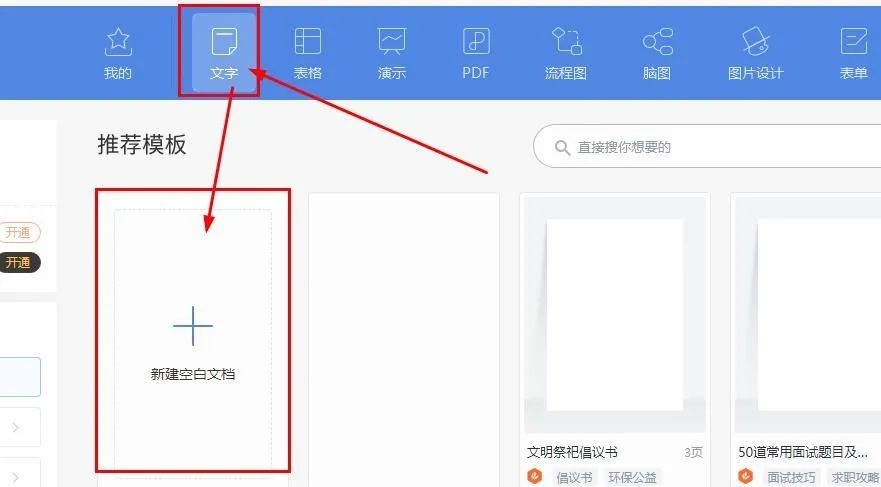
2.在文档中输入所示的内容
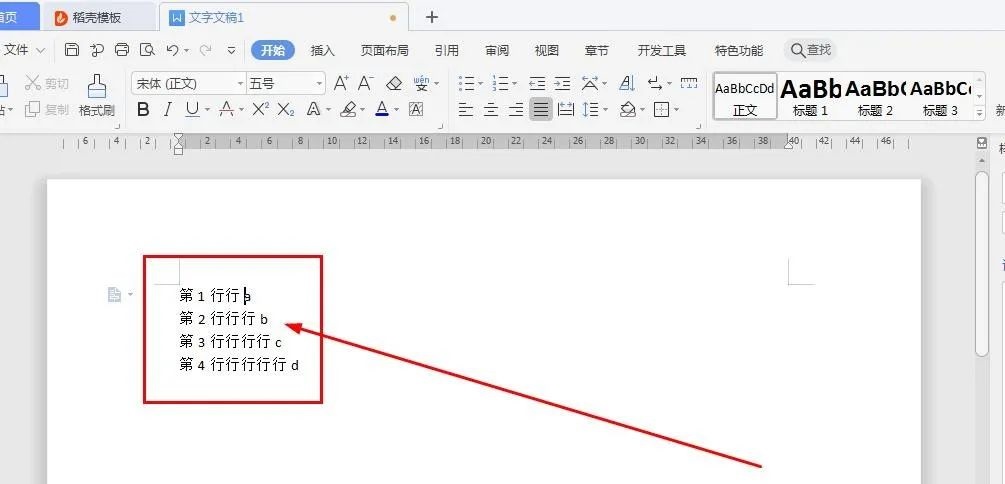
3.如果是使用空格将最后的字母对齐到右侧,会比较麻烦
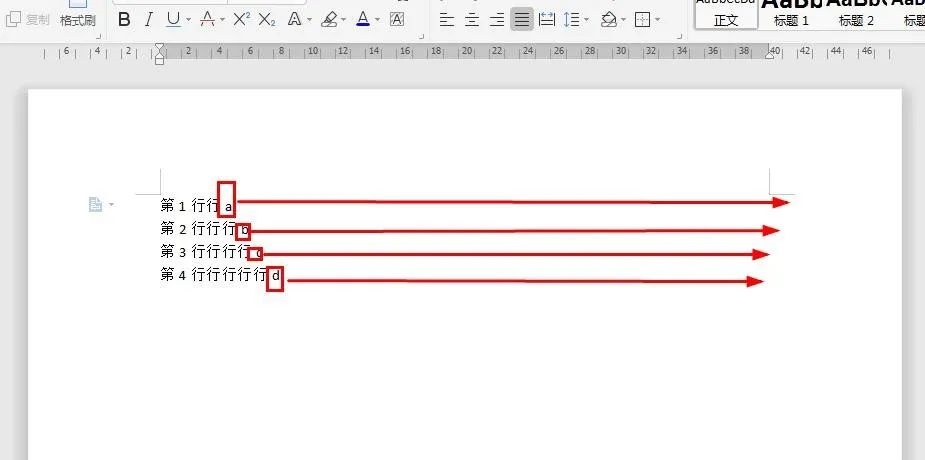
4.现在可以看到视图中的标尺
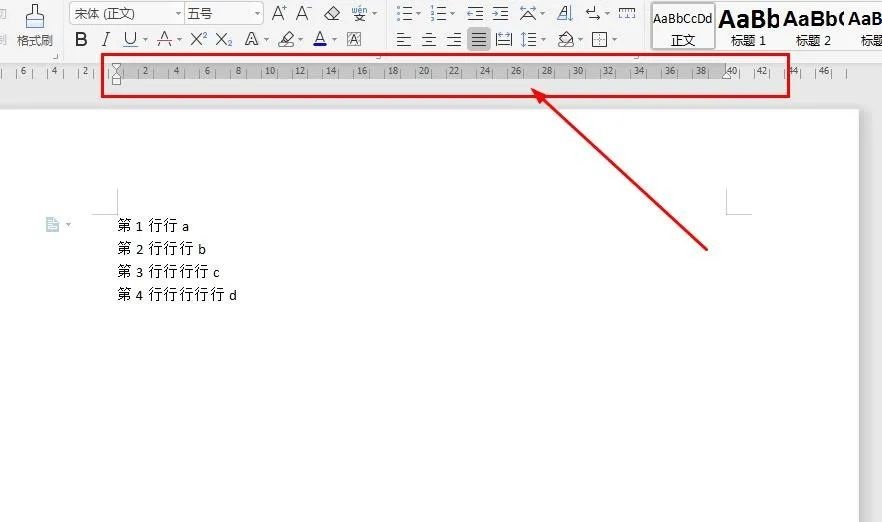
5.使用鼠标拖选或者快捷键ctrl+a全选所有的文字内容
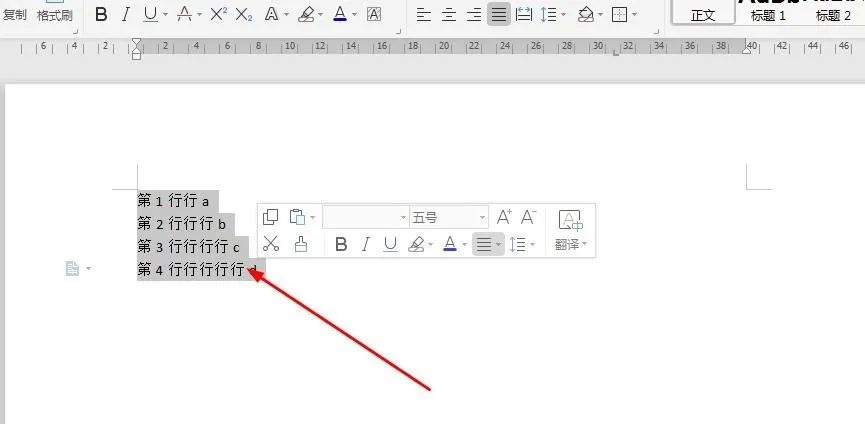
6.在标尺上点击鼠标
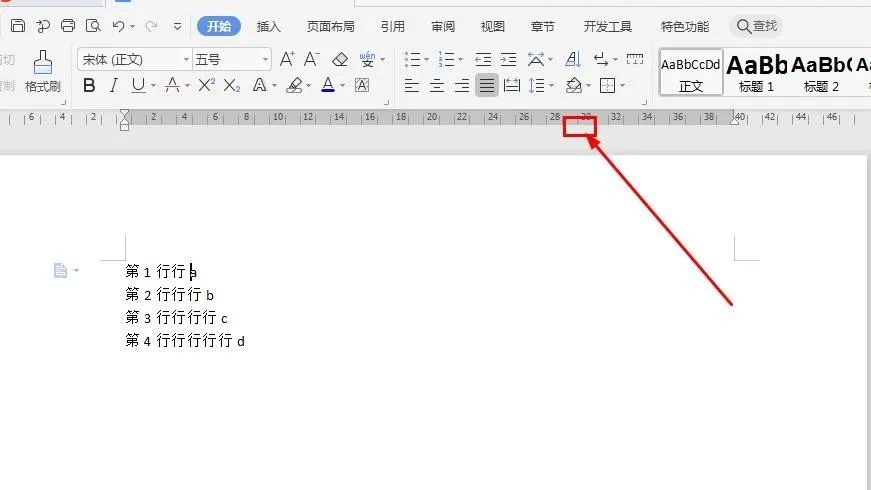
7.这时会出现一个滑块,
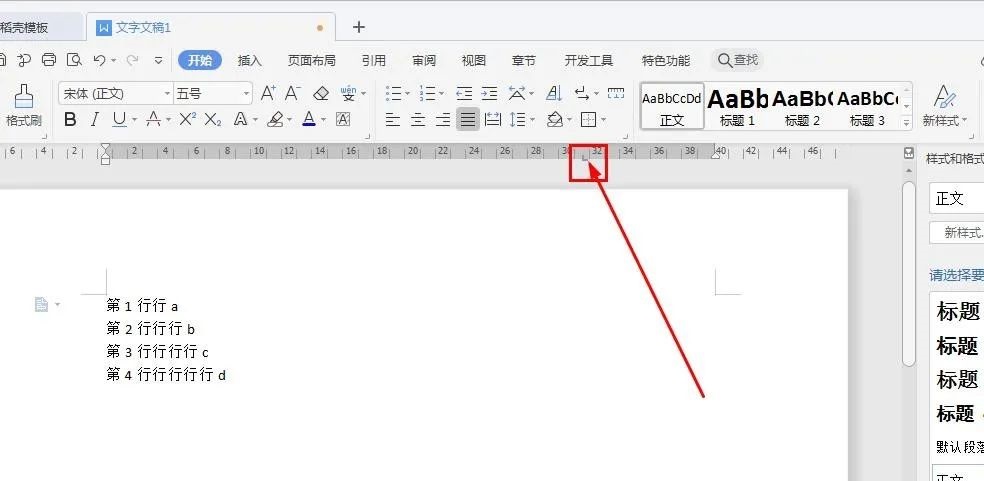
8.接着用鼠标拖动滑块到右侧合适的位置
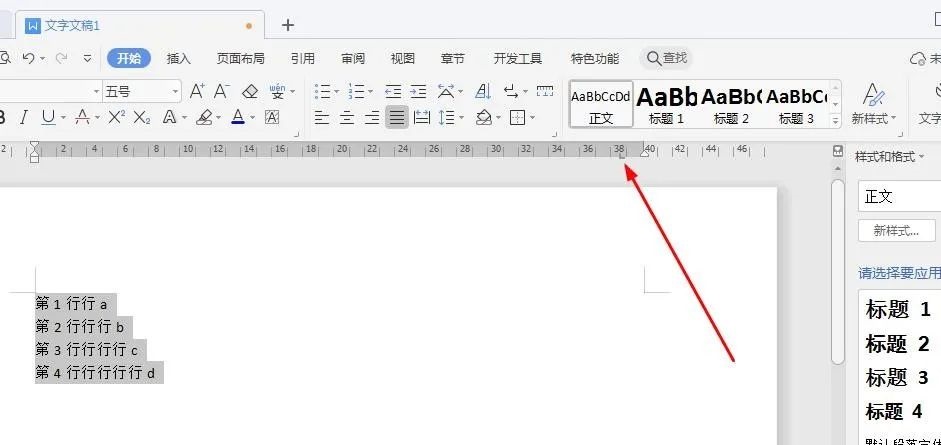
9.将光标放到字母前面
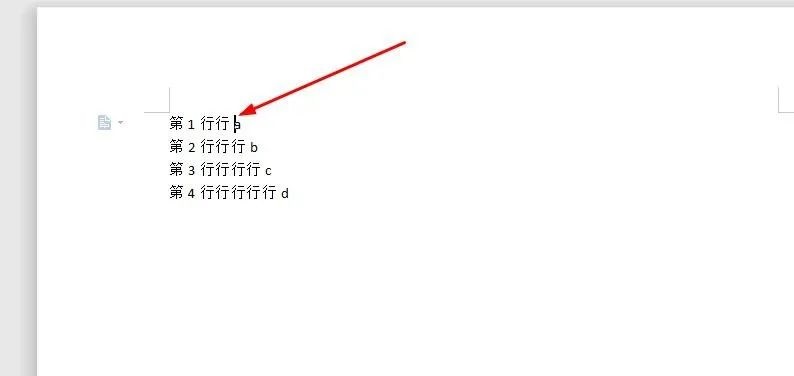
10.按下键盘上的tab键,就可以看到字母自动对齐到设置好的位置了
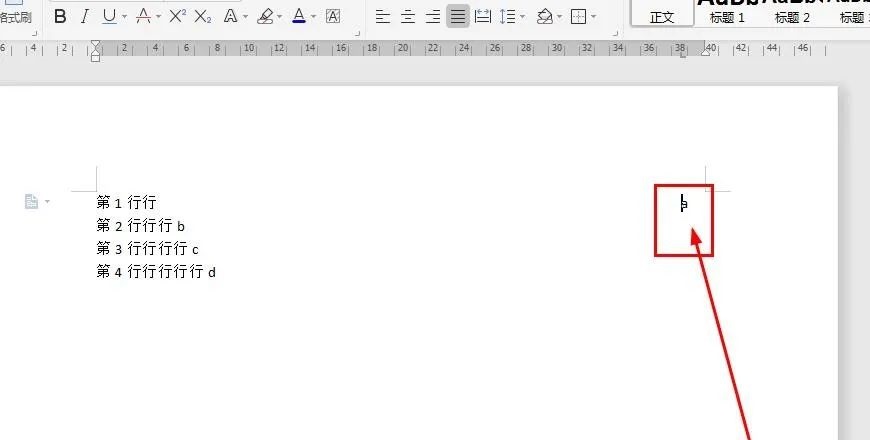
11.同样的操作,对其它几行进行处理就可以了。
 office办公软件入门基础教程
office办公软件入门基础教程
